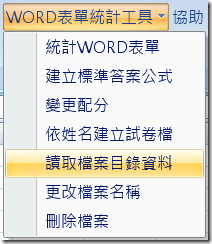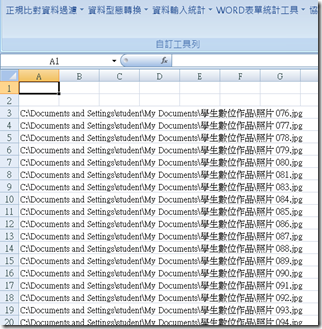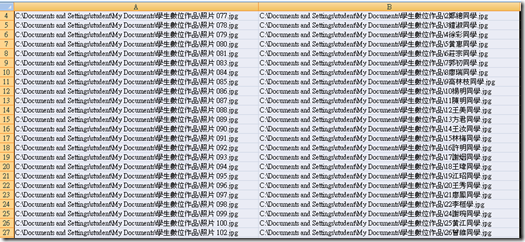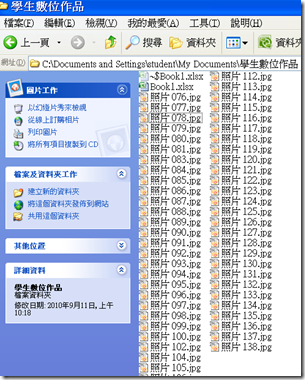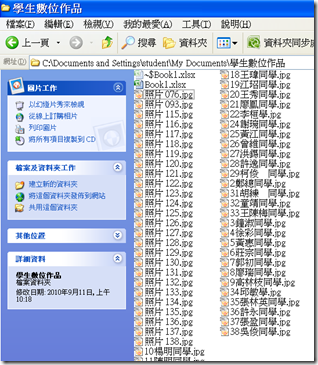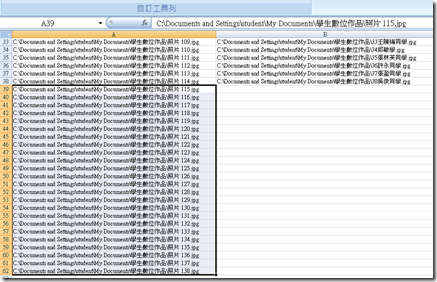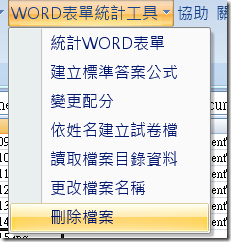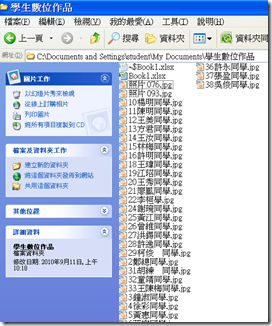利用Excel和『資料處理過濾增益集』進行檔案管理!
在學校會舉辦一些學生美術作品比賽,為了讓全校的師生能夠從網路上欣賞到同學的作品,必須將這些作品拍照數位化,因為本校的班級數非常多,一個年級將近三十個班,學生參加的作品總數有時超過百件,如何管理這些作品拍攝的數位照片,變成一個煩人的工作。
我們的作法會將學生的作品依班級座號先排好依序拍照,利用數位相機做簡單的檔案命名,但是要將照片資料放在網路上讓人欣賞,勢必要把照片檔案與作者資料進行連結,讓使用者可搜尋作者的作品,所以數位相機的檔案命名功能不足以應付這樣的功能,我希望直接將檔案名稱命名為學生的年級、班級、座號與姓名,這樣在網路上可以簡單利用檔名來查詢學生的作品。
所以我寫了一個巨集給教學組,後來把這個功能放在『資料處理過濾增益集』\『WORD表單統計工具』中共有三個功能,分別是『讀取檔案目錄資料』、『更改檔案名稱』、『刪除檔案』。
1.『讀取檔案目錄資料』這個功能是將檔案的檔名目錄名稱寫入Excel工作表中,舉例我要將文件夾中學生的作品資料檔案目錄名稱讀至工作表中,點選『讀取檔案目錄資料』會執行下列檔案選取檔案的對話框,將所有檔案選取按『開啟』鈕。
程式會在工作表寫入選取的檔案的檔案目錄名稱,如下所示。
2.『更改檔案名稱』的功能可以在工作表中進行更改檔案名稱的功能,使用者只要在前面讀取資料後一欄對應建立新的檔案目錄名稱,選取此兩欄資料,按下『更改檔案名稱』之即可進行更名。注意新的檔名目錄資料不可有重複的。
執行時程式會出現提醒的對話框
按『是』即完成更名動作
執行前的檔案名稱
執行更名後,有選到更名的檔案資料被變更名稱
3.『刪除檔案』:只要選取讀入檔案的目錄檔案名稱資料,點選『刪除檔案』即可。
例如在前例中我們要把沒有更名的檔案刪除,我們可以這樣做,選取未執行更改的資料。
點選『刪除檔案』
出現程式對話框提醒,刪除檔案無法復原!
刪除之後的目錄資料!
注意此操作無法復原請謹慎使用,先做備份。
![]() 歡迎引用,請注明來源出處!
歡迎引用,請注明來源出處!